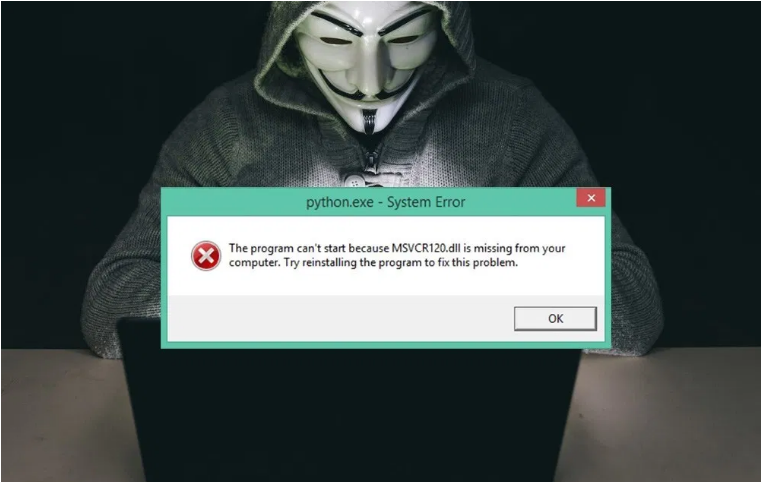Пълен преглед на командите на Crosh Terminal
Какво знаете за командите на Crosh Terminal? Знаеш ли това Chromebook имате вграден терминал? Ако не, тогава сме тук, за да ви разкажем много интересни неща за терминала на Chromebook. Е, терминалът на Chromebook е известен като Shell за разработчици на Chrome OS - или накратко Crosh. Освен това ви позволява да получите достъп до интерфейс на командния ред, който можете да използвате за отстраняване на грешки на вашата машина, изпълнение на тестове или просто да се разхождате за забавление.
Ето много терминални команди, за които всички потребители знаят за подобрена производителност или отстраняване на неизправности:
Команди Crosh Terminal за Chromebook:
Ще обясним всички тези команди, но тук е моделът TL; DR:
- Open Crosh: Ctrl + Alt + T
- Пинг: пинг [домейн]
- Тествайте паметта: тест_на паметта
- Промяна на настройките на мишката: xset m
- Промяна на настройките на клавиатурата: контрол на входа
- Конфигурация на модем: модем помощ
- Отмяна на Chrome OS: откат
- Спрете процес в Crosh: Ctrl + C
- Отворете диспечера на задачите: Горна част
- Мениджър на батерията: тест_на батерията [секунди]
- Команди в режим на програмист: черупка , систрация , packet_capture
- Потребители и ъптайм: ъптайм
- Настройки на времето: set_time
- Мрежова диагностика: network_diag
- Запис на аудио: запис [секунди]
- Проследяване на мрежата: трацепт
- Помогне: помогне , help_advanced
- Излез от Crosh: изход
Команди на Crosh Terminal Обяснение:

Отворете Crosh
Не можете да намерите черупката за разработчици на Chrome OS в списъка с приложения в тавата за приложения на вашия Chromebook.
как да деинсталирам портал за смесена реалност
Ако искате да отворите Crosh, просто натиснете Ctrl + Alt + T , който стартира прозореца на терминала в нов раздел на браузъра.
Забележка: Не искате да имате включен режим за програмисти на вашия Chromebook за достъп до Crosh.
Пуснете тест за пинг
Вход пинг [домейн] за да изпълните тест за пинг на вашия Chromebook.
В случай, че не знаете, тестовете за пинг са полезни инструменти, след като се опитате да диагностицирате мрежови проблеми. Това ще ви позволи да разберете колко бързо се движи трафикът между вашия компютър и уеб сървър. Също така ще ви информира дали има изпуснати пакети.
Тест на паметта
Също така можете да преглеждате информация за паметта на своя Chromebook, като използвате приставки на трети страни. Ако имате нужда от по-подробна информация, използвайте Crosh. Просто въведете тест_на паметта и натиснете Въведете .
Променете скоростта на ускорение на вашата мишка
Можете също да организирате или управлявате основната скорост на мишката, като използвате менюто за настройки на Chrome OS. Преместване в Настройки> Устройство> Мишка и тъчпад> Мишка> Скорост на мишката да се правят модификации.
Ако обаче харесвате много ниво на контрол на прах, искате да преминете в Crosh. След като въведете xset m , можете да промените как незабавно мишката ви ускорява, когато започне да се движи.
Промяна на честотата на повторение на клавиатурата
Можете също така да промените колко бързо дадена буква се повтаря на дисплея, след като задържите един бутон на клавиатурата.
Вход xset r и следвайте стъпките на екрана, за да започнете.
Забележка: Командите xset вероятно не работят на най-новите машини. Ако не могат да работят за вас, опитайте контрол на входа вместо.
Конфигурация на модем
Друга i9mportant част е да се гарантира, че вашият модем е конфигуриран перфектно.
услуга avast високо използване на диска
След като въведете модем помощ в терминала на Chromebook ще получите достъп до различни опции. Той включва настройки за активиране на модема, включване на модема, промяна на фърмуера на модема, нулиране на фабричните настройки на модема и много други.
Преинсталирайте предишната версия на Chrome OS
Наскоро актуализацията на Chrome OS предизвика хаос с вашия компютър, можете лесно да отмените модификацията и да се върнете към по-ранен модел на операционната система.
пуканки време поток към chromecast
Командата, която искате, е откат .
Спрете всеки процес в Crosh
Ако искате да спрете някакъв фонов процес (като тест за пинг) в Crosh, просто натиснете Ctrl + C .
По-добър диспечер на задачите
Някои хора знаят, че Chrome OS има свой собствен диспечер на задачите. Той ви показва какви процеси ядат през вашата памет или процесор. Можете да го намерите, като отворите Chrome и преминете към Още (три вертикални точки) Още инструменти> Диспечер на задачите .
Някои хора обаче знаят, че Chrome OS има вторичен диспечер на задачите, скрит в Crosh. Можете също да го използвате, за да научите повече за процесите на ниско ниво, които не могат да се покажат в главното приложение на диспечера на задачите.
Вход Горна част за да започнете.
Управление на батерията
Отново можете да видите данните за заглавието на батерията само след като погледнете под десния ъгъл на екрана на вашия Chromebook.
Ако обаче ви харесва повече информация, пишете тест_на батерията [секунди] в Crosh (заменете [секунди] с номер, например, тест на батерията 10 ).
Crosh ще ви покаже точно колко енергия на батерията е използвала машината ви в необходимия период от време, или обратна информация за оставащото време на батерията и здравето на батерията ви.
Команди в режим на програмист
Въпреки че не искате да бъдете разработчик, за да използвате Crosh, ако имате активиран режим за програмисти, ще имате на разположение три нови команди:
- черупка: Отваря пълна черупка на bash.
- systrace: Стартира системно проследяване.
- packet_capture: Записва и регистрира пакети данни.
Потребители и време на работа
Кога за последно деактивирахте своя Chromebook? Ако сте нещо като мен, ще премествате дни - или също седмици - между рестартиране.
За да видите колко дълго вашият компютър се изпълнява от последното му изключване, напишете ъптайм . Резултатите също така предоставят информация за потребителите, които са влезли наскоро.
Променете времето
Имате ли проблеми с времето за показване на вашата машина? Може би живеете на граница между часовите зони или имате WiFi връзка, използваща IP адрес, който често се движи.
Вход set_time в Crosh и след това можете да замените настройките за време на графичния интерфейс на операционната система.
avast казва счупени елементи в системния регистър
Още мрежова диагностика
След като изпълните пинг тест и се опитате да конфигурирате модема си, но все още имате проблеми, можете да пишете network_diag за да извършите още повече тестове във вашата мрежа.
Резултатът се съхранява като TXT файл в приложението Файлове на вашия Chromebook.
Запис на аудио
Chromebook не може да има вграден инструмент за запис на звук. За щастие в уеб магазина на Chrome има много приложения, които предоставят функционалността, но те са ненужни.
В Crosh въведете звук запис [секунди] (отново, подмяна [секунди] с номер), за да запишете количеството аудио с помощта на микрофона на вашето устройство.
Пишете звукова_игра за да слушате какво вземате или да намерите най-новия аудио файл в приложението Файлове.
качване на kodi log чрез проект ares
Проследете мрежата
Последната команда за комуникация на Crosh в нашия списък, трацепт ви позволява да пренасочвате вашите компютри към пакети с данни през мрежа.
Помогне
Ако не можем да покрием командата, която искате, напишете помогне или help_advanced за да видите пълен списък на всички команди Crosh, които са ви достъпни.
Излез от Крош
Когато приключите с проучването, въведете изход и Крош ще напусне.
Толкова е лесно.
Направете резервни копия, преди да започнете
От само себе си се разбира, че ако промените настройките в черупката за разработчици на Chrome OS, без да знаете нищо, трябва да направите компютъра си неизползваем.
Надяваме се, че Chromebook е доста лесно да се архивира, но също така ще загубите всички локално запазени данни. Като такива, не забравяйте, че създавате резервни копия, преди да направите твърде много движение.
Заключение:
Ето всичко за командите на Crosh Terminal. Ако искате да споделите нещо друго по отношение на статията, уведомете ни по-долу. За допълнителни въпроси и въпроси ни уведомете в раздела за коментари по-долу!
Прочетете също: